win10系统官方镜像安装教程是什么?
在数字技术飞速发展的今天,操作系统作为我们使用计算机的基础,一直是用户关注的焦点。对于那些希望体验最新功能或是需要升级旧系统的用户来说,Windows10无疑是一个不错的选择。如何安装Windows10系统官方镜像呢?本文将提供一个详细的安装教程,确保你能够顺利、安全地完成安装过程。
安装前的准备工作
在开始安装Windows10之前,有一些准备工作是必需的,这将直接影响安装的成功与否。
备份数据:安装操作系统前,确保你的所有重要数据都已备份,防止意外丢失。
硬件要求:确保你的计算机满足微软官方推荐的Windows10系统要求。
下载官方镜像:访问微软官方网站下载Windows10官方镜像文件,这是获取正版Windows10的途径。
准备安装介质:将官方镜像刻录到USB启动盘或DVD上,作为安装介质。

制作Windows10安装U盘
在开始安装之前,我们需要将下载的官方镜像刻录到U盘上,制作成安装盘。
选择合适的U盘:确保该U盘无重要数据,且容量至少为8GB。
使用微软媒体创建工具:访问微软官方网站下载媒体创建工具,并运行。
操作步骤:打开媒体创建工具>接受条款>选择“创建安装媒体(USB闪存驱动器、DVD或ISO文件)用于另一台电脑”>选择语言、版本和架构(x64代表64位,x86代表32位)>选择USB闪存驱动器>插入U盘并选择此驱动器>点击下一步完成制作。
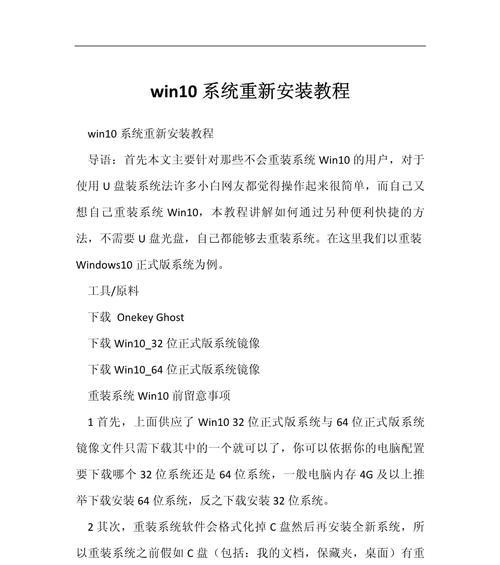
安装Windows10
准备好制作好的安装U盘之后,我们就可以进行Windows10的安装过程了。
启动电脑:将含有Windows10官方镜像的U盘插入到电脑的USB接口。
进入BIOS设置:重启电脑,在启动菜单中选择U盘启动(可能需要按F2/F10/F12等键,视主板品牌而定)。
开始安装:在启动菜单选择“安装Windows”选项,遵循屏幕提示选择安装类型、语言、时间和键盘布局>点击“下一步”>接受许可条款>选择“自定义:安装Windows只有在驱动器上”。
选择安装位置:如果电脑内有多块硬盘,请选择正确的硬盘分区进行安装,如果硬盘内已有分区,可以进行格式化>点击“下一步”进行安装。
安装过程:等待安装程序完成安装,期间无需进行任何操作。
设置新电脑:安装完成后,进行简单的设置,包括地域、输入方式、网络连接以及用户账户设置。

完成安装与初次设置
成功安装Windows10之后,还需要进行一些基本的初次设置,以确保系统能正常工作。
更新系统:确保系统已经更新到最新版,点击“开始”菜单>设置>更新与安全>Windows更新。
安装驱动程序:根据提示安装或更新显示驱动程序、网络适配器等硬件的驱动程序,以确保硬件设备正常工作。
常见问题及解决方法
在安装过程中,你可能会遇到一些常见的问题。以下是针对部分问题的解决方案:
启动盘无作:请检查下载的官方镜像文件是否完整,或尝试更换其它U盘重新制作。
安装过程中的蓝屏错误:这可能是由于硬件兼容性问题或者驱动不匹配引起的,建议检查硬件配置或者联系制造商获取支持。
系统激活问题:确保你拥有的是正版Windows10密钥,并在安装后的系统设置中输入密钥进行激活。
结语
通过以上详细的步骤,你应该能够顺利完成Windows10系统官方镜像的安装。如果你是第一次进行类似操作,注意每个步骤的重要性,并且在进行安装前做好相关的备份工作。安装完成后,你将享受到Windows10带来的诸多新功能和改进。在使用过程中,如果遇到任何问题,可以参考微软官方支持或相关技术论坛获取帮助。祝您使用愉快!
版权声明:本文内容由互联网用户自发贡献,该文观点仅代表作者本人。本站仅提供信息存储空间服务,不拥有所有权,不承担相关法律责任。如发现本站有涉嫌抄袭侵权/违法违规的内容, 请发送邮件至 3561739510@qq.com 举报,一经查实,本站将立刻删除。
- 站长推荐
- 热门tag
- 标签列表
- 友情链接






























